Propaganda
Não deixe a terminologia enganar ou desligar você! Os arquivos .IMG são úteis para todos que usam CDs / DVDs de software ou jogos regularmente. Vamos dar uma olhada no que é um arquivo .IMG, o que você pode fazer com os arquivos .IMG e algumas ferramentas para ajudá-lo a aproveitá-los ao máximo.
O que é um arquivo .IMG?
Você deve ter adivinhado que um tipo de arquivo .IMG é um arquivo de imagem de algum tipo. No entanto, não se trata de fotografias ou imagens. Não, o tipo de imagem de que estamos falando é uma cópia de um disco, seja um CD, DVD ou disco rígido.
Você já viu em filmes de espionagem onde o intrépido espião tira uma foto de um arquivo para ter uma cópia completa? Pense assim, mas é uma fotografia de todos os dados em um disco - uma cópia completa, pouco a pouco.
Você também deve ter ouvido falar de diferentes tipos de arquivo de imagem de disco, como .ISO, .CCD ou .BIN / .CUE. Mesmo conceito, diferentes tipos de arquivo. Se você estiver interessado em trabalhar com arquivos .ISO, dê uma olhada no artigo de Chris Hoffman, “
O que são arquivos ISO e como você pode criar, usar e gravá-los gratuitamente no Windows 7 O que são arquivos ISO e como você pode criar, usar e gravá-los gratuitamente no Windows 7Os arquivos ISO podem ser criados a partir de qualquer CD ou DVD que você tenha. Eles são chamados de "imagens de disco" porque são uma imagem exata de um disco. Um arquivo ISO contém uma representação exata do ... consulte Mais informação “.O que você pode fazer com um arquivo .IMG?
Aqui estão algumas coisas para as quais você pode usar um arquivo .IMG:
- Backup de seu disco rígido, para que você possa recuperar arquivos se o disco rígido falhar.
- Cópia de um disco de instalação do programa que você fez, caso perca o original.
- Cópias dos CDs do seu jogo favorito para montá-los como se fossem discos rígidos, para acelerar o jogo.
Embora a primeira opção seja a aplicação mais prática, você provavelmente descobrirá que montar imagens de discos de jogos será a coisa para a qual você mais usará. Um arquivo de imagem de CD / DVD montado de um jogo pode ser executado até 200 vezes mais rápido do que um CD / DVD físico. Além disso, você não precisa ficar colocando discos dentro e fora de sua unidade de CD / DVD. Isso deixa seus discos originais com menos desgaste Prolongue a vida útil dos seus discos óticos com backups ISO e unidade de clone virtual [Windows]Não há absolutamente nenhuma razão para que você ainda queira rodar jogos, filmes ou músicas rotineiramente de discos óticos. Inserir, ejetar e trocar discos é um incômodo e afeta tanto o drive quanto o ... consulte Mais informação , caso queira revendê-los.

O que significa montar um arquivo .IMG?
Montar um arquivo de imagem significa criar uma unidade de CD / DVD virtual em seu computador e direcioná-la para usar seu arquivo .IMG como se fosse um disco real. Esse conceito de montagem vem dos dias em que você tinha que montar uma unidade de disquete ou disco rígido antes de poder usá-lo com seu computador. Mesmo princípio: você diria ao computador que esta unidade é a que deseja usar, e o computador a usaria. Atualmente, a maioria dos sistemas operacionais monta automaticamente o disco rígido para você.
Como faço para montar um arquivo .IMG?
A maneira mais fácil é usar um programa que irá guiá-lo graficamente por um assistente e montar o arquivo .IMG para você. Existem muitos programas gratuitos para essa tarefa, e muitos deles montam outros tipos de arquivo de imagem de disco, como os tipos de arquivo .CCD ou .BIN / .CUE mencionados anteriormente. Depois que um arquivo .IMG for montado, ele permanecerá acessível ao sistema operacional como se fosse um disco, até que você desmonte o arquivo quando terminar. Isso torna o uso de arquivos .IMG uma maneira muito conveniente de acessar e usar grandes quantidades de dados, com todas as dificuldades de lidar com discos.
Vamos dar uma olhada em três aplicativos diferentes para ajudar nesta tarefa. Todos esses programas são para uso com um computador Windows e todos são gratuitos.
Desenvolvido e distribuído pela Passmark Software, o OSFMount é um software muito útil para trabalhar com arquivos .IMG. O software também suporta a montagem de .ISO (imagem de CD bruta), .NRG (imagem Nero Burning ROM), .SDI (imagem de implantação do sistema), .VMDK (Imagem VMWare), .AFM (imagens forenses avançadas com metadados) e formatos .AFF (imagens de formato forense avançado), bem como alguns outros. Pela descrição dos diferentes formatos, você pode ter uma ideia aproximada de que este software foi desenvolvido com o uso forense em mente. O uso desta ferramenta requer direitos de administrador no seu computador e, como dizem, quanto mais RAM, melhor.

Se o seu computador tiver MUITA RAM, você também pode montar sua imagem como um disco RAM. A vantagem é que ele será executado muito mais rápido do que se estivesse sendo executado a partir da unidade de disco rígido. Algo para se ter cuidado ao montar seu arquivo .IMG na RAM, é que uma vez que o computador é desligado, o que quer que estivesse na RAM é perdido, o que significa que seu arquivo .IMG é perdido da RAM. Não é um problema se você tiver uma cópia do arquivo .IMG em outro lugar. Para aqueles que trabalham com computação forense, este é, na verdade, um recurso de segurança, de modo que o conteúdo .IMG é mais difícil de roubar.
OSFMount permite montar várias imagens diferentes, de várias maneiras diferentes, todas ao mesmo tempo. É definitivamente um software muito poderoso e pode demorar um pouco para resolver todas as nuances, ainda assim, é simples o suficiente para que a montagem de um único arquivo .IMG possa ser feita imediatamente após a instalação OSFMount. Se você está interessado em recuperar arquivos de um disco rígido morto, este é o software para você.
Um aplicativo veterano bastante experiente, mas imensamente popular, o MagicDisc é muito simples de usar. Nós analisamos anteriormente o MagicDisc como um Ferramenta de movimentação virtual gratuita para montar discos e imagens ISO 3 ferramentas simples e gratuitas de disco virtual para montar discos e imagens ISO consulte Mais informação . Atualmente, MagicDisc oferece suporte a 16 tipos diferentes de imagens, sendo .IMG, .BIN, .NRG e .VCD os mais usados.
Depois de instalado, o MagicDisc reside na bandeja do sistema, no canto inferior direito da área de trabalho do Windows. Simplesmente clicando com o botão direito no ícone, selecionando CD / DVD-ROM virtual, em seguida, qualquer unidade vazia que ele mostra está disponível, em seguida, clique em Monte. Nesse ponto, você navegue até o arquivo .IMG desejado e clique duas vezes nele. Feito. A imagem é montada como se fosse um disco de CD / DVD em uma unidade de CD / DVD.
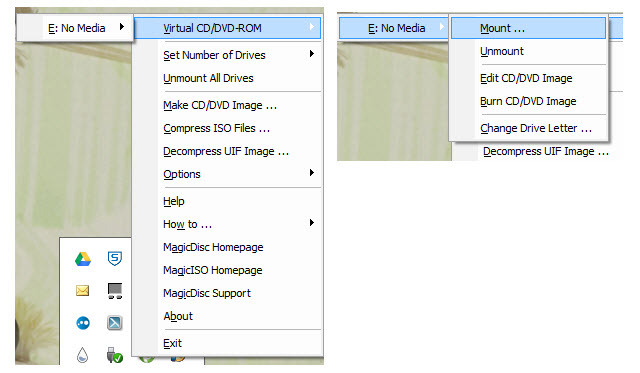
Para este exemplo, a unidade atribuída ao MagicDisc E: e o arquivo usado foi Soldier of Fortune.img. Se a letra da unidade entrar em conflito com uma letra de unidade que está em uso, você pode atribuir a ela uma nova letra de unidade.
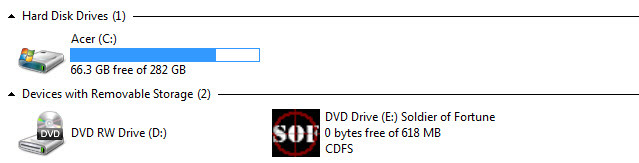
Se você gostaria de carregar virtualmente até 15 discos de um jogo, para poder jogar mais rápido, MagicDisc é uma excelente escolha para você. Menos tempo gasto trocando discos significa mais tempo fragmentando n00bs.
Enfrentar a categorização de Gizmo Director é como tentar enfrentar a lenda da CFL Gizmo Williams. É muito difícil de fazer, pois ambos os Gizmos podem fazer muitas coisas diferentes! Gizmo Director é um software utilitário que ajuda a montar imagens, automatizando tarefas de PC, ajudando você a criar scripts, funções de banco de dados, editor de texto colorido e calculadora de valor hash. Se tudo o que você conseguiu foi que o Gizmo pode ajudá-lo a montar arquivos de imagem, tudo bem, isso é tudo que você realmente precisa para tirar proveito neste momento.
Depois de fazer o download e começar a instalar o Gizmo Director, você será questionado sobre quais recursos gostaria de instalar. Vocês deve instale o Gizmo Central, pois é o núcleo do programa e, para os propósitos de hoje, instale apenas o Gizmo Drive - desmarque as outras opções se elas não significarem nada para você.
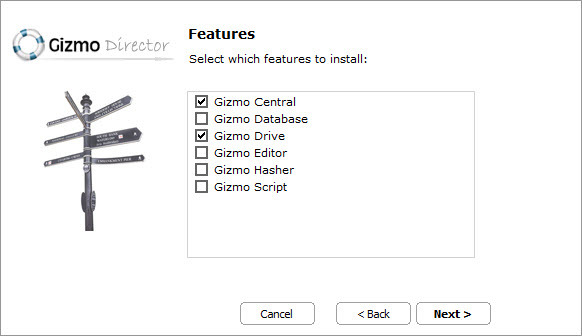
Antes de usar o Gizmo Drive, você também precisará reiniciar o computador, para que o driver do Gizmo Drive possa terminar de ser instalado. Depois que o computador é reiniciado, a montagem do arquivo de imagem é bastante simples e intuitiva.
Na imagem abaixo, você pode ver onde diz Imagem Mount. Basta clicar nele e seguir as instruções para montar o seu. Arquivo IMG. Depois de concluir as etapas, você verá no Drives virtuais janela que a imagem foi montada com sucesso e pronta para uso.
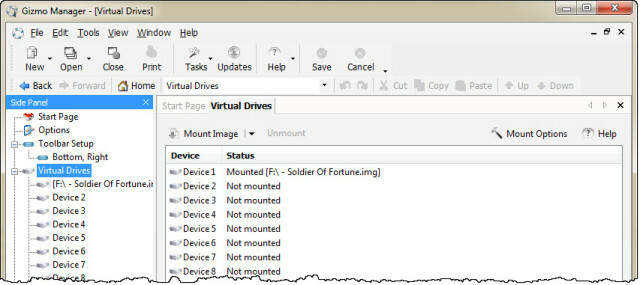
Com a variedade de ferramentas que o Gizmo Director vem com, bem como a flexibilidade do Gizmo Drive recurso, esta ferramenta é boa para pessoas com mentalidade técnica, como administradores de sistema ou suporte técnicos.
The Takeaway
Dependendo de suas necessidades e nível de conforto com um computador, várias ferramentas podem ajudá-lo a usar arquivos .IMG. Vimos apenas três deles hoje, no entanto, existem muitos mais. Basta dar uma olhada no arquivo de artigos em MakeUseOf e você descobrirá artigos sobre Montando seus arquivos de imagem Monte seus arquivos de imagem em uma unidade virtual com WinCDEmu [Windows]Seus CDs, DVDs e discos Blu-Ray estão apodrecendo e os discos óticos estão desaparecendo lentamente do mercado. ISO e outros formatos de arquivo de imagem, no entanto, vieram para ficar e são uma boa maneira ... consulte Mais informação ou Ferramentas para criar e montar arquivos ISO Sem unidade de DVD? Sem problemas! Crie e monte arquivos ISO gratuitamente com essas ferramentasMeu computador não tem mais unidades ópticas. Isso significa unidades de CD, unidades de DVD, unidades de disquete - todas foram cortadas e eliminadas para sempre. Se uma peça específica de equipamento periférico não tiver um ... consulte Mais informação , caso você não tenha uma unidade de DVD. Esses artigos o levarão mais longe no mundo das imagens de disco e as coisas maravilhosas que você pode fazer com elas.
Qual é o seu uso favorito para arquivos de imagem? Qualquer utilidade melhor que outras, para você? Deixe-nos saber sobre isso nos comentários. Quem sabe? Isso pode desencadear outro artigo ou podemos ser capazes de responder a uma pergunta incômoda que você tenha. Estamos juntos nessa.
Créditos de imagem: Unidade de CD e laptop via Shutterstock, DVD Dois Tipos via WikiCommons, Drive de disco rígido por mattk, via Flickr, Fundo colorido de Roberto Verzo, via Flickr.
Com mais de 20 anos de experiência em TI, treinamento e negócios técnicos, é meu desejo compartilhar o que aprendi com qualquer pessoa que queira aprender. Eu me esforço para fazer o melhor trabalho possível da melhor maneira possível e com um pouco de humor.

